Savefrom.net версия 9.23.2
Содержание:
- Flash Video Downloader
- Расширение для скачивания видео с YouTube в Google Chrome
- Плагины ВК
- Альтернативные способы: загрузка без расширений
- Приложения для Windows
- как скачать видеоролик с канала youtube Savefrom.net
- Загрузчик видео с любых сайтов — Allavsoft Video Downloader Converter 3.22.3.7361 RePack (& Portable) by elchupacabra
- Другие способы скачивания
- MusicSig
- Из кэша браузера
Flash Video Downloader
Использовать для загрузки видео с Ютуба программу Ummy Video Downloader удобно будет не всем пользователям, так как по-большему счету это самостоятельное приложение, а не расширение. Другое дело Flash Video Downloader – плагин в Браузере от Яндекс, который позволяет скачивать потоковое видео непосредственно в самом веб-обозревателе.
Шаг 1: Установка Flash Video Downloader
Конечно же, чтобы воспользоваться всеми возможностями этого расширения, его для начала необходимо установить в браузер. Сейчас будет рассказано, как это сделать:
- Запустите Яндекс.Браузер.
- Откройте его меню, нажав по соответствующей кнопке в верхнем правом углу окна. Она имеет вид трех горизонтально расположенных линий.
- В появившемся списке нажмите по строке «Дополнения».
- Откроется страница со всеми установленными расширениями в браузере. Чтобы установить новое, нужно перейти в магазин расширений, для этого пролистайте страницу в самый низ и нажмите по кнопке «Каталог расширений для Яндекс.Браузера».
- Откроется сайт магазина. В нем необходимо произвести поиск нужного плагина. Для этого в поисковую строку, которая находится в верхнем правом углу, вставьте название «Flash Video Downloader» и нажмите Enter.
- В результатах найдите иконку с названием «FVD Video Downloader» и нажмите по ней.
- На странице загрузки плагина нажмите кнопку «Добавить в Яндекс.Браузер».

Сразу же после этого она поменяет цвет на желтый, что будет означать выполнение установки дополнения. На последнем этапе потребуется дать разрешение на завершение инсталляции, для этого нажмите во всплывающем окне кнопку «Установить расширение». Как только вы это сделаете, установка Flash Video Downloader будет произведена и вы можете приступать к скачиванию видеороликов с Ютуба.
Шаг 2: Загрузка видео с YouTube
Процесс загрузки видео на видеохостинге с помощью Flash Video Downloader производится совсем иначе, нежели с помощью Ummy Video Downloader, можно даже сказать, что проще. Для этого всего-навсего необходимо выполнить следующие действия:
Зайдите на Ютуб и откройте ролик, который желаете загрузить на компьютер.
Сразу после загрузки страницы с проигрывателем поставьте воспроизведение на паузу.
В верхней правой части окна браузера, на панели расширений нажмите по иконке Flash Video Downloader.
Откроется меню, в котором будет определена видеозапись и предложено несколько ссылок для ее скачивания
Обратите внимание, что каждая ссылка символизирует качество записи.
Чтобы выполнить загрузку файла, нажмите по кнопке Download напротив желаемого формата.
Если появится окно «Проводника», тогда перейдите в директорию, в которую хотите загрузить видео, и нажмите кнопку «Сохранить». Если окно не появится, тогда оно будет скачано по умолчанию в папку «Загрузки».

Как можно заметить, пользоваться Flash Video Downloader куда проще, вам не придется скопировать ссылку на ролик и загружать его в сторонней программе, все происходит непосредственно в Браузере Яндекс. Из недостатков можно отметить лишь невысокую скорость загрузки, однако это может зависеть еще от загружаемого контента.
Расширение для скачивания видео с YouTube в Google Chrome
Специальное расширение для скачивания видео с Youtube для Google Chrome не существует. Поэтому скачать видео с Youtube в Chrome можно с помощью Инструментов разработчика. Скачивание видео Ютуба в Хром (Google Chrome):
- Откройте страничку, которая содержит нужное видео
- В верхнем правом углу браузера нажимаем на меню
- В выпадающем меню выбираем “Инструменты” – “Инструменты разработчика”. Или просто жмём на клавиатуре комбинацию клавиш Ctrl+Shift+I
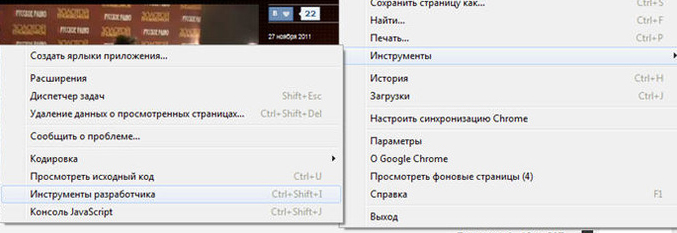
На страничке теперь появляется новый блок. В этом блоке выберите вкладку Network. Запустите само видео на странице.
В блоке снизу стали прогружаться файлы, связанные со страницей видео. Чтобы скачать видео с Youtube в Хром, найдите в списке видеофайл по имени. Иногда название не соответствует указанному непосредственно на страницу, но узнать видео можно по формату.

Нажмите на ссылку под названием видео, чтобы скачать видео с Youtube в Google Chrome.
Плагины ВК
Политика этой социальной сети не позволяет нам напрямую скачивать понравившиеся медиафайлы. Это продиктовано законом об авторском праве. Однако существуют специальные программы — плагины, которые позволяют обходить этот запрет. Для каждого браузера есть свои варианты и ниже мы их опишем.
Google Chrome │VkOpt
Google Chrome — это пожалуй, самый популярный браузер. Он используется в разных странах и на разных устройствах. Поэтому и большинство плагинов разрабатываются с учетом совместимости с ним.
Но сегодня мы расскажем о плагине, позволяющем скачать видео с ВК для Chrome под названием VkOpt. В чем же его особенность?
- Сохраняет видеозаписи и аудиофайлы.
- Показывает возраст других пользователей.И даже их знак зодиака.
- Скрывает рекламу.
- Изменяет интерфейс соцсети под ваши предпочтения.
- Многое другое.
Вот такой вот полезный плагин для Chrom, который поможет еще и скачать видео с ВК. Как же с ним работать?

- Когда процесс установки завершится, значок VKOpt появится в настройках странички. Нажмите на свою мини-аватарку в правом верхнем углу, чтобы его увидеть.
- Откройте расширение и поставьте галочку «Скачивание видеозаписей».

Когда вы зайдете в альбом с медиафайлами, возле каждой записи вы увидите кнопочку для скачивания.

Теперь вы знаете как скачать видео с ВК через расширение для Хром.
Яндекс │SaveFrom.net
Яндекс это еще одна очень популярная система. Пользуется ею огромное количество людей по всему миру.
Как же скачать видео с ВК через расширение для Яндекс браузера и как оно называется? А называется оно SaveFrom.net и работает не только как плагин, но и как отдельный сайт.
Эта программа разработана специально для закачки аудио, видеороликов и фото с разных сайтов. Давайте выясним как это делается.

При установке вам будет показано окно с дополнительными настройками. Вы можете выбрать нужные именно вам.

- Дождитесь окончания процесса. Появится окошко, где нужно нажать кнопочку «Включить расширение».
- Справа от адресной строки появится значок расширения.

- Теперь можете скачивать видео с ВК через это расширение для Яндекс браузера.
- Зайдите в свой аккаунт и запустите любимый ролик.
- Под ним появится кнопка «Скачать».

Нажмите на нее и медиафайл будет загружен на ваш компьютер.
Как мы уже упоминали, SaveFrom.net работает не только как плагин. Когда вы заходите на этот сайт, то видите там строку для ввода. Вы можете вставить в нее ссылку на видеоролик из любого источника и он будет скачен.

Однако именно для ВК рекомендуется устанавливать программу. Почему-то для этого сайта скачивание через ссылку не работает.
Opera │VKontakte.ru Downloader
Вы предпочитаете пользоваться браузером Opera? Какое же расширение для скачивания видео из ВК есть для него? Расширение это называется VKontakte.ru Downloader и пользуется большой популярностью.
Как и в остальных случаях, нужно сначала скачать расширение для ВК для скачивания видео. Делаем это следующим образом:

Теперь в вашем аккаунте, возле каждой видеозаписи, появится кнопочка для скачивания.

Вот такое простое и полезное расширение для Опера, которое позволит без проблем скачать видео с ВК.
Firefox │VKMedia Downloader
Поговорим еще об одном расширении для скачивания видео с ВК. На этот раз это будет плагин для браузера Firefоx.
Называется этот плагин VKMedia Downloader и имеет следующие преимущества:
- Позволяет запускать скачивание медиафайлов, как видео, так и аудио.
- Скрывает рекламу.
- Может сохранять сразу целые альбомы.
- Позволяет выбрать разрешение видео для скачивания.
Как же скачать видео ВКонтакте для Firefox с помощью этого плагина?

- По завершении процесса, на миниатюрах видиозаписей, появятся кнопочки для скачивания.
- Достаточно просто навести курсор на картинку и выбрать качество загрузки от 240р до 1080р.

После этого файл будет сохранен на вашем компьютере.
Теперь вы знаете и о таком плагине для скачивания видео с ВК.
Альтернативные способы: загрузка без расширений
Существуют также альтернативные пути, позволяющие скачать видео с Ютуба в Хроме. Рассмотрим основные варианты.
С помощью сервиса savefrom.net
Самый простой метод — воспользоваться площадкой savefrom.net. Алгоритм действий такой:
- Войдите в Chrome и найдите на сайте YouTube видео, которое вы хотите скачать.
- Жмите по нему правой кнопкой мышки и выберите пункт Копировать URL видеоролика.

- Перейдите на сайт savefrom.net.
- Вставьте копированную ссылку в предложенное поле.
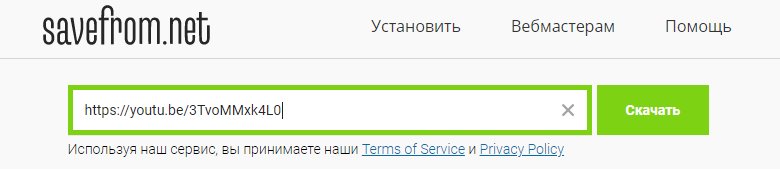
- Жмите на синюю стрелку с правой стороны.
- Выберите разрешение, которое вам необходимо.
- Кликните на кнопку Скачать.
Теперь вы знаете, как быстро скачать видео в Гугл Хром без поиска и установки расширения. Если такой вариант не устраивает, установите приложение непосредственно в браузер. Как это сделать, рассмотрено выше.
Через сайт y2mate.com
Здесь алгоритм действий похож на тот, что рассмотрен выше. Сделайте такие шаги:
- Войдите в Chrome и найдите в YouTube ролик, который вам интересен.
- Копируйте ссылку.
- Перейдите на сайт y2mate.com.
- Вставьте URL видео, которое вы хотите скачать в Chrome.
- Жмите на пуск.

- Внизу в таблице выберите формат видеоролика, который вам подходит.
- Жмите на кнопку Загрузить.
- В появившемся окне дождитесь, пока полоска пройдет до конца и скачайте ролик путем нажатия на зеленую кнопку.
Приложения для Windows
Не хотите зависеть от браузеров? Тогда установите на компьютер самостоятельное приложение для загрузки видео. Оно не только избавит вас от лишних действий с клавиатурой и мышью, но и будет качать видео даже с тех сайтов, что «не по зубам» онлайн-сервисам.
Jdownloader
Jdownloader — это бесплатное приложение с открытым программным кодом и поддержкой большого сообщества разработчиков–любителей. Оно постоянно обновляется и совершенствуется. Энтузиасты выпускают для него дополнения с множеством полезных функций, например, скачивания видео по расписанию, выключения компьютера после завершения загрузки и т. д.
Приложение выпускается в версиях для Windows, Linux и Mac, и у всех есть есть русский интерфейс. Оно поддерживает несколько сотен различных сайтов для скачивания, причём не только видеохостинги, но файловые обменники.
Благодаря большому количеству функций и настроек, интерфейс Jdownloader недостаточно интуитивен для новичка, потому вкратце рассмотрим процесс загрузки видео на ПК.
- Скопируйте адрес веб-страницы с роликом.
- Нажмите «Добавить новые ссылки» внизу главного окна Jdownloader.
- Вставьте ссылку (или сразу несколько) в верхнее поле окошка, которое откроется следом. Нажмите «Продолжить».
- Перейдите в раздел «Захват ссылок».
- Нажмите на плюсик возле названия вставленной странички. Откроется список файлов, среди которых будут видеоролики (их можно распознать по соответствующей иконке). Нажмите на нужный файл правой кнопкой мыши.
- Выберите «Начать скачивание».
Возможности Jdownloader:
- постоянное расширение списка сайтов для загрузки видео;
- автоматическая распаковка архивов;
- возможность ограничения скорости скачивания;
- массовое скачивание при помощи контейнеров ссылок;
- автоматическое обновление;
- возможность загрузки множества файлов одновременно;
- кроссплатформенность (Windows, Linux и Mac).
Ant Download Manager
Ant Download Manager — это менеджер для скачивания файлов с продвинутыми возможностями по загрузке видео. Его особенность — быстрая работа и незначительная нагрузка на системные ресурсы. Он прекрасно подходит как для новичков, так и для опытных пользователей.
Приложение имеет бесплатную лайт-версию (стоимость платной — $10,95 в год) с ограничениями (нет автоматических обновлений, на ряде сайтов нельзя скачивать видео в максимальном разрешении). Но и в урезанном формате это мощный инструмент, позволяющий быстро загружать ролики даже с сайтов, которые не поддерживаются конкурентами. Кроме того, его PRO-версию можно использовать бесплатно на протяжении 30 дней.
Ant Download Manager не такой функциональный и настраиваемый, как Jdownloader, но зато очень простой в использовании и может интегрироваться прямо в браузер. Поэтому он отлично подойдёт для начинающих пользователей.
Чтобы скачать видео с помощью Ant Download Manager, перейдите на сайт, куда оно загружено. Щёлкните правой кнопкой по любому свободному месту страницы, выберите «Скачать с помощью AntDM» и «Скачать всё». Затем в открывшемся окошке отметьте видеофайлы (обычно они имеют расширение mp4 или webp) и еще раз нажмите кнопку «Скачать».
Возможности Ant Download Manager:
- интеграция со всеми популярными браузерами;
- быстрое скачивание в несколько потоков;
- поддержка поточного видео;
- наличие портативной версии;
- список загрузок с удобной сортировкой;
- возможность скачивания любых файлов, находящихся на странице.
Ummy Video Downloader
Ummy Video Downloader — мини-приложение для Windows от создателей рассмотренного ранее сервиса savefrom.net. Оно не может сравниться с конкурентами по функционалу, зато очень простое в использовании: достаточно вставить ссылку на видео или плейлист и нажать «Скачать».
Ummy Video Downloader идеален для начинающих юзеров. Им легко сможет воспользоваться даже человек, слабо владеющий компьютерной грамотностью. Он полностью на русском языке и совершенно бесплатен. Однако будьте аккуратны во время установки: он будет предлагать вам загрузить дополнительные приложения, которые могут быть вам не нужны.
Возможности Ummy Download Manager:
- автоматическая вставка ссылок из буфера обмена;
- выбор качества скачиваемого видео;
- скачивание аудио;
- опция выключения компьютера по завершении скачивания.
как скачать видеоролик с канала youtube Savefrom.net
Разделы статьи:
Давайте в начале славных дел рассмотрим самое простое и лёгкое в плане применения дополнение Savefrom (несмотря на незамысловатость, для скачивания с youtube, это, на мой взгляд, самое правильное решение для новичка).
Внимание!
Установка дополнений аналогична во всех трёх случаях: «меню» — /инструменты/дополнения. В поисковом окошке вводите имя расширения (дополнения).
А пока воспользуйтесь прямыми ссылками на скачивание дополнений в конце каждого раздела.
…коли расширения установлены, значит и значки уже присутствуют в верхнем правом углу браузера (общее фото под номером 3 чуть-чуть ниже) —
продолжим:
Загрузчик видео с любых сайтов — Allavsoft Video Downloader Converter 3.22.3.7361 RePack (& Portable) by elchupacabra
 Allavsoft Video Downloader Converter — профессиональный инструмент для скачивания фильмов, музыкальных клипов, плейлистов, лекций, видео с видеохостингов, таких как YouTube, Facebook, Dailymotion и других более чем 100 сайтов. Помимо скачивания видео в оригинальном формате, Allavsoft может скачивать и конвертировать скачанное видео в популярные видеоформаты: AVI, MP4, WMV, MOV, MPEG-1, MPEG-2, VOB, ASF, RMVB, DV, TS, Apple ProRes, WebM, FLV, OGV и др. AllavSoft позволяет выбирать и скачивать все разрешения видео, доступные для скачивания: видео ультра высокой четкости (4К), видео 3D, HD 2k, HD 1080p, HD 720p и 480p, 360p и 240р. Дополнительно вы получите поддержку извлечения аудио дорожек из видео, а после сохранить их можно в форматы: MP3, WMA, WAV, AAC, AAC, Apple Lossless M4A, AIFF, RA, FLAC, OGG , AU и т. д.Системные требования:·Windows XP / Vista / 7 / 8 / 8.1 / 10·1GHz Intel/AMD processor or above·512MB RAM or more·30MB free hard disk space for installationSuper VGA (800 x 600) resolution, 16-bit graphics card or higherТоррент Загрузчик видео с любых сайтов — Allavsoft Video Downloader Converter 3.22.3.7361 RePack (& Portable) by elchupacabra подробно:Основные возможности:·Скачивание видео с более 100 сайтов.·Скачивание видео в 4K 4096p, HD 1080p, HD 720p, 480p, 360p, 240p.·Один шаг, чтобы загрузить и конвертировать видео в популярные видео и аудио форматы.·Встроенный видеоплеер для предварительного просмотра и воспроизведения загруженных видеофайлов.·Поддержка дополнения видео загрузки для Firefox, Chrome, Safari.·Пакетная загрузка и конвертирование.·Предварительный просмотр и воспроизведение загруженных видеофайлов.·Редактирование скачанных видеофайлов — обрезка и т.д.·Запись видео с экрана компьютера.·Поддержка возобновления прерванной закачки, сохраняет историю загрузок, выбор действия после загрузки.·Вы можете автоматически отключить компьютер после завершения всех задач.Особенности перепаковки:1. Совмещённые в одном дистрибутиве установка программы или распаковка портативной (PortableApps формат) версии2. Не требует регистрации (ключ)3. Мультиязычный интерфейс (русский отсутствует)4. Подхватывает внешний файл настроек settings.reg (если находится рядом с инсталлятором)»Тихая» установка с ключами /SILENT или /VERYSILENT (или файлом «Тихая установка.cmd»)Для «Тихой» установки портативной версии дополнительный ключ /PORTABLE=1 (или файлом «Распаковка portable.cmd»)Примечание!!! Во время установки будет предложено посетить сайт автора репака. Снимаем галочку по желанию.
Allavsoft Video Downloader Converter — профессиональный инструмент для скачивания фильмов, музыкальных клипов, плейлистов, лекций, видео с видеохостингов, таких как YouTube, Facebook, Dailymotion и других более чем 100 сайтов. Помимо скачивания видео в оригинальном формате, Allavsoft может скачивать и конвертировать скачанное видео в популярные видеоформаты: AVI, MP4, WMV, MOV, MPEG-1, MPEG-2, VOB, ASF, RMVB, DV, TS, Apple ProRes, WebM, FLV, OGV и др. AllavSoft позволяет выбирать и скачивать все разрешения видео, доступные для скачивания: видео ультра высокой четкости (4К), видео 3D, HD 2k, HD 1080p, HD 720p и 480p, 360p и 240р. Дополнительно вы получите поддержку извлечения аудио дорожек из видео, а после сохранить их можно в форматы: MP3, WMA, WAV, AAC, AAC, Apple Lossless M4A, AIFF, RA, FLAC, OGG , AU и т. д.Системные требования:·Windows XP / Vista / 7 / 8 / 8.1 / 10·1GHz Intel/AMD processor or above·512MB RAM or more·30MB free hard disk space for installationSuper VGA (800 x 600) resolution, 16-bit graphics card or higherТоррент Загрузчик видео с любых сайтов — Allavsoft Video Downloader Converter 3.22.3.7361 RePack (& Portable) by elchupacabra подробно:Основные возможности:·Скачивание видео с более 100 сайтов.·Скачивание видео в 4K 4096p, HD 1080p, HD 720p, 480p, 360p, 240p.·Один шаг, чтобы загрузить и конвертировать видео в популярные видео и аудио форматы.·Встроенный видеоплеер для предварительного просмотра и воспроизведения загруженных видеофайлов.·Поддержка дополнения видео загрузки для Firefox, Chrome, Safari.·Пакетная загрузка и конвертирование.·Предварительный просмотр и воспроизведение загруженных видеофайлов.·Редактирование скачанных видеофайлов — обрезка и т.д.·Запись видео с экрана компьютера.·Поддержка возобновления прерванной закачки, сохраняет историю загрузок, выбор действия после загрузки.·Вы можете автоматически отключить компьютер после завершения всех задач.Особенности перепаковки:1. Совмещённые в одном дистрибутиве установка программы или распаковка портативной (PortableApps формат) версии2. Не требует регистрации (ключ)3. Мультиязычный интерфейс (русский отсутствует)4. Подхватывает внешний файл настроек settings.reg (если находится рядом с инсталлятором)»Тихая» установка с ключами /SILENT или /VERYSILENT (или файлом «Тихая установка.cmd»)Для «Тихой» установки портативной версии дополнительный ключ /PORTABLE=1 (или файлом «Распаковка portable.cmd»)Примечание!!! Во время установки будет предложено посетить сайт автора репака. Снимаем галочку по желанию.
Скриншоты Загрузчик видео с любых сайтов — Allavsoft Video Downloader Converter 3.22.3.7361 RePack (& Portable) by elchupacabra торрент:
Скачать Загрузчик видео с любых сайтов — Allavsoft Video Downloader Converter 3.22.3.7361 RePack (& Portable) by elchupacabra через торрент:

allavsoft-video-downloader-converter-3_22_3_7361-repack-portable-by-elchupacabra.torrent (cкачиваний: 479)
Другие способы скачивания
Помимо вышеуказанных вариантов существуют и другие не менее действенные способы скачивания понравившегося видео из Сети на ваш ПК:
С помощью расширения FastestTube
. Установите его в свой браузер и перезапустите веб-обозреватель. Кнопка загрузки появится сразу под роликом. В ее контекстном меню можно будет выбрать нужное вам качество.
Онлайн-ресурс KeepVid
. Поддерживает до 60 различных видео-платформ, среди которых есть и соцсети. Однако самых популярных «социалок» рунета (ВК и Одноклассники), к сожалению, здесь нет. На главной странице сайта есть поле для ссылки. Вставьте туда URL-адрес нужного видео и нажмите «Download».
Программа StreamTransport
. Позволяет скачивать с большинства популярных порталов, включая и такие, как Ютуб, Myspace, Veoh, Гугл видео и т.д. Со StreamTransport вам доступна функция автозахвата, закачка через код страницы и сохранение видео в формате МР4 или FLV. В приложении есть менеджер закачек и масса иных полезных функций.
С помощью SaveMedi
a. Это англоязычный веб-сайт, который по набору функций немного уступает своим конкурентам, но пользуется не меньшей популярностью.
Программа Freemake Video Downloader
. Идеально для ВКонтакте, Одноклассников, Facebook, YouTube. Позволяет скачивать ролики любого формата, в том числе и потоковое видео. По окончанию скачивания ролика его можно совершенно бесплатно перевести в оптимальный формат.
Следует отметить, что вышеуказанные сервисы способны функционировать автоматически. То есть вы можете вставить в соответствующую строчку ссылку на интересующий вас ролик и идти делать свои дела, пока программа сама будет скачивать видео на компьютер.
С уважением! Абдуллин Руслан
В этом посте мы снова возвращаемся к вопросу скачивания видео, после просмотра его онлайн. Впрочем, не обязательно после просмотра в данном случае. Но давайте по порядку. Или сразу же просмотрите видео в конце статьи)))
Речь в этот раз пойдёт не о видеохостингах и медиапорталах. Я рассмотрю скачивание видеороликов тогда, когда они выложены непосредственно на каком-то сайте. Так может быть, когда вебмастера или IT-бизнесмены имеют хорошие возможности хостинга для трансляции таких видео. Но не путайте с тем, когда в сайт или блог встроены плеера видео c видеохостингов
Собственно, последний раз, когда это мне понадобилось, я скачивал запись вебинара Азамата Ушанова , которую он выложил всего на пару дней для свободного просмотра. Времени на его просмотр, не было и я решил напрямую скачать видео. И далее я расскажу о двух методах, которыми воспользовался.
Этот способ может быть несколько сложноват для новичков. Нам предстоит немного покопаться в коде страниц и поискать в нём ссылку на видео. Но данный способ, если ссылка не скрыта специальными скриптами, в действительности самый быстрый.
Поэтому делаем следующее.
Открываем страницу на которой встроен видеоплеер с нужным видео.
Кликаем правой кнопкой мыши на странице и жмём «Исходный код» (для Opera). Для других браузеров: – «Просмотр кода страницы», — «Просмотр HTML-кода», — «Исходный код страницы». Но суть тут не в браузере.
Дальше в коде нам нужно найти искомую ссылку. Для этого нужно найти текст содержащий расширение возможного файла видео. Это могут быть расширения: «.flv», «.mov», «.mp4». Кстати для различных флешек (флеш-онлайн-игр или мульяшек) этот файл будет иметь расширение «.swf» и описываемый способ тоже сработает.
На живом примере показано, как найти прямую ссылку на файл видео встроенного непосредственно в различные сайты. РЕЧЬ НЕ О ВИДЕОХОСТИНГАХ!!! Используется браузер Opera и программа для скачивания файлов Download Master.
Подпишитесь на мой канал YouTube – Подписаться >>>
Привет друзья, знакомые и прохожие. Мне часто приходится встречать людей, которые не знают, как быстро и без левых телодвижений скачать видео с популярных ресурсов, таких как: VK.com
, YouTube.com
, Odnolkassniki.ru
и много других известных сервисов.
MusicSig
 MusicSig является своеобразной альтернативой VkOpt. Тем не менее, это не мешает ему сохранять популярность во внутреннем магазине Хрома.
MusicSig является своеобразной альтернативой VkOpt. Тем не менее, это не мешает ему сохранять популярность во внутреннем магазине Хрома.
Как и в случае с VkOpt, программа MusicSig позволяет заблокировать рекламу, загружать видеофайлы и музыку из социальной сети.
В любой момент можно проверить параметры качества и размера музыкальных композиций.
С одной стороны, MusicSig не поддерживает возможность синхронизации с Last.fm, как в случае с Оптом, формируя тем самым музыкальные рекомендации.
Взамен утилита может порадовать большим количеством дополнительных плюсов.
Например, вы сможете загрузить на свое устройство не отдельные композиции, а весь плейлист с композициями.
Также есть возможность фильтрации аудиозаписей в зависимости от уровня битрейта.
С браузером Сhrome расширение для скачивания работает хорошо.
Посредством MusicSig пользователь имеет возможность настроить интерфейс социальной сети на свое усмотрение.
К примеру, появляется виджет календаря и часов на левую часть страницы. Здесь также появляется возможность получения быстрого доступа к разделам ВКонтакте, пользуясь новым навигационным меню.
В интерфейсе ВКонтакте многим не нравятся всплывающие уведомления о том, что страница не заполнена полностью.
С MusicSig это не проблема, потому что отдельная функция блокирует все всплывающие подсказки.
Из кэша браузера
6 Способов: Как скачать видео с ВКонтакте (VK) на телефон
Можно извлечь видеофайлы из кэша, используя так называемые инструменты разработчика, изначально заложенные в браузер.
Подобное решение считается наиболее простым и удобным. Как вариант, можно скачать видеорасширение для хром.
Зайдя в настройки Google Chrome, нажмите «инструменты» – «разработчик». Как вариант, воспользуйтесь сочетанием клавиш Ctrl+Shift+I.
Увидев новое окно, переходите во вкладку Network и включите контент. Если ничего не произошло, попробуйте перезагрузить видео.
Различные документы будут подгружаться по мере загрузки видеофайлов. Проще всего работать с расширением mp4. Но видео может быть и другого формата. Например, webp.

Выбор файла
Далее, необходимо отсортировать файлы по размеру и щелкнуть по выбранному материалу, выбрав Open link (открытие ссылки в новой вкладке). В результате видеоматериал загрузится из кэша.
Для такого способа закачки материала требуется сноровка. Это редко получается сразу. Если же не сразу получается самостоятельно извлечь медиафайл из кэша, не расстраивайтесь, ведь можно воспользоваться бесплатной утилитой VideoCacheView.
Благодаря этой программе можно автоматически отсканировать содержимое кэша браузера Гугл Хром и найти мультимедиа документы. В результате пользователю будут предоставлены необходимые средства для успешного копирования выбранных документов в папку.








